Conserte o McAfee VPN não funcionando ou problemas de conexão no Windows PC

Se você tiver o McAfee VPN no McAfee LiveSafe, McAfee Antivirus Plus, McAfee Total Protection ou McAfee Safe Connect instalado em seu computador Windows 11 ou Windows 10. Ainda assim, se você perceber que a VPN não está funcionando ou está tendo problemas de conexão , esta postagem tem como objetivo ajudá-lo com soluções para esses problemas.
Você encontrará os mesmos erros em todos os produtos da McAfee que incluem a funcionalidade VPN — basicamente, todas essas variantes compartilham o mesmo mecanismo VPN. Quando você não consegue se conectar à Internet por meio do McAfee VPN e a conexão falha ou quando você clica no slide Configurações de VPN ou Central de Ações, você pode ver uma das seguintes mensagens de erro:
- Não é possível conectar à VPN no momento.
- Não há conexão com a internet.
- Ops! Algo deu errado.
- Pode haver um problema com o driver TAP.
- Você pode ter atingido seu limite de 5 dispositivos.
- Você está a apenas alguns cliques de um Wi-Fi mais seguro.
- Instale o Microsoft. LÍQUIDO.
- Não podemos nos conectar à VPN. Seu antivírus ou firewall pode estar bloqueando a VPN.
É provável que você encontre essas mensagens de erro e problemas devido aos seguintes motivos mais comuns:
- Conexão ruim com a Internet, onde sua rede está inoperante, flutuante ou intermitente.
- Aplicativos conflitantes em que seu software de segurança (antivírus ou firewall) pode bloquear seu software VPN.
- Seu serviço VPN pode estar inoperante ou o servidor em que você está, ou pior, todo o cliente VPN.
- O driver do adaptador de rede no seu PC está desatualizado ou corrompido.
Consertar McAfee VPN não funcionando ou problemas de conexão
Se sua McAfee VPN não estiver funcionando ou se você estiver tendo problemas de conexão por meio do software em seu PC com Windows 11/10, as sugestões para problemas gerais e específicos, erros e problemas abaixo podem ajudá-lo a resolver o problema em seu sistema. Se você estiver na Índia ou em Hong Kong, o servidor virtual da Índia ou o servidor de Hong Kong será removido dos produtos McAfee VPN. Isso significa que os usuários não poderão acessar os serviços VPN da McAfee enquanto estiverem fisicamente localizados na Índia ou poderão acessar um servidor da Índia de qualquer local. Para usuários em Hong Kong, como alternativa, e se o seu ISP permitir, tente usar outras conexões virtuais, como Japão ou Cingapura.
Resolução de problemas gerais
- Certifique-se de ter uma conexão boa e estável com a Internet.
- Certifique-se de que sua McAfee VPN esteja atualizada para a versão mais recente em seu PC.
- Mude para um servidor diferente para receber um endereço IP diferente McAfee parou de funcionar de repente porque pode ser que o endereço IP atribuído ao seu dispositivo pela VPN tenha sido identificado e bloqueado pelo site ou aplicativo que você está tentando Visita.
- Verifique se um aplicativo de firewall ou outro aplicativo VPN não está em conflito com sua McAfee VPN. Se você tiver outro produto de segurança ou VPN instalado, desinstale-os ou desative-os temporariamente.
- Teste outra rede conectando-se à VPN em outra rede para determinar se o problema está na sua rede
- Em seu aplicativo VPN, desative a proteção, abra o Gerenciador de dispositivos e verifique se há algum ponto de exclamação amarelo em seus adaptadores de rede. Se houver, veja se as sugestões no guia sobre como corrigir o erro do código 31 do adaptador de rede
- Reinstale o McAfee VPN para ter uma nova instalação, apagando quaisquer problemas no seu dispositivo.
Você está a apenas alguns cliques de um Wi-Fi mais seguro
Você encontrará esse erro se o recurso de renovação automática da McAfee estiver desativado. A correção aplicável, neste caso, é Se o seu software McAfee tiver VPN, você precisará ativar a Renovação automática para usar a VPN no seu dispositivo Windows.
Não é possível conectar à VPN no momento
Você pode ter atingido seu limite de 5 dispositivos
Esta mensagem de erro é bastante descritiva e tem a ver com a licença do software. Você receberá este erro ao tentar adicionar mais dispositivos do que o limite de sua licença permite. Para resolver esse problema, você deve remover um dispositivo confiável existente para poder adicionar outro dispositivo.
Para remover um dispositivo confiável, siga estas etapas:
- Abra o console LiveSafe ou Total Protection .
- Clique no bloco Secure VPN na parte inferior da guia Início .
- Clique em Configurações de VPN .
- Clique no ícone X correspondente ao dispositivo e clique em Remover .
- Se você deseja remover o dispositivo atual, clique no ícone X e, em seguida, clique em Desativar VPN e remover .
Repita essas etapas para quaisquer outros dispositivos que você não deseja mais registrar. Depois de remover pelo menos um dispositivo, você pode adicionar outro dispositivo. Como alternativa, você pode querer atualizar sua licença para mais dispositivos.
Instale o Microsoft. INTERNET
Esta é mais uma mensagem de erro descritiva que você provavelmente encontrará se o seu computador com Windows 11/10 tiver um Microsoft. NET Framework instalado. Para resolver esse problema, você precisa atualizar seu Microsoft. NET Framework para 4.6.1 ou posterior.
Não podemos nos conectar à VPN. Seu antivírus ou firewall pode estar bloqueando a VPN
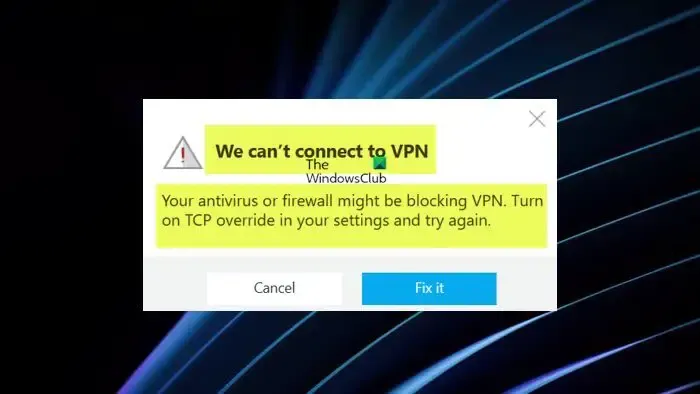
Você receberá a mensagem de erro completa abaixo, solicitando que você ative a substituição de TCP no menu de configurações ao tentar se conectar à Internet com o McAfee Safe Connect.
Não é possível conectar à VPN
Seu antivírus ou firewall pode estar bloqueando a VPN. Ative a sobreposição de TCP em suas configurações e tente novamente.
Ao receber esta mensagem, basta clicar no botão Corrigir e fazer o seguinte:
- Na página Configurações, procure sobreposição de TCP no meio da tela.
- Agora, clique para alternar o botão no lado direito para ativar o TCP Override .
A configuração avançada TCP Override (Transmission Control Protocol Override) (desativada por padrão) no Safe Connect força o aplicativo de desktop a usar um método um pouco mais lento, mas mais confiável (ou ‘protocolo de encapsulamento’) para transmitir dados pela Internet, o que resulta em um conexão mais estável em uma conexão de rede não confiável que você achará útil ao realizar atividades como transações de pagamento ou ao usar seus sites bancários.
Se você tiver algum dos problemas a seguir ao usar o Safe Connect em seu PC, poderá desativar o recurso.
- A transmissão é lenta.
- A conexão geral com a Internet é ‘instável’.
- Seu provedor de serviços de Internet está limitando (desacelerando) ou até mesmo bloqueando o tráfego UDP.
- Seu provedor de serviços de Internet está passando por dificuldades técnicas.
Os usuários de PC têm a opção de ativar manualmente o TCP Override porque certas configurações de antivírus ou firewall em seu computador podem bloquear o acesso à Internet por meio de UDP, que é o protocolo de comunicação padrão usado pelo Safe Connect.
Solução de problemas adicionais
1] Se você estiver conectado à Internet por meio da McAfee VPN em seu PC, mas a conexão for lenta, execute um teste de velocidade da Internet para verificar sua conexão com a Internet. Além disso, você pode tentar desligar/ligar sua conexão na VPN para que a VPN possa procurar por um servidor seguro novo e mais rápido para ‘tunilizar’ seus dados. Depois disso, aguarde alguns segundos antes de tentar acessar o site ou serviço novamente.
A redução na velocidade que você notará ao usar a VPN se deve ao fato de seus dados trafegarem por servidores adicionais seguros. Dito isso, você ainda pode tentar corrigir a velocidade lenta da Internet no computador com Windows 11/10 enquanto estiver usando VPN, o que pode ser causado pelos seguintes motivos:
- Localização geográfica
- Restrição do seu ISP ou governo do país
- Outros serviços VPN
- Aplicativos de terceiros
- Ativar substituição de TCP (Conexão segura apenas no Windows)
2] Você pode encontrar problemas com serviços de streaming, incluindo Netflix, Amazon Prime Video e Hulu – também, sites ou aplicativos de torrent se você usar o McAfee VPN. Esses serviços ou aplicativos de streaming afetados bloqueiam o acesso ao seu conteúdo assim que detectam um serviço VPN, proxy ou ‘desbloqueador’ em uso. Para resolver o problema neste caso, se você estiver usando o Safe Connect, siga um destes procedimentos:
- Primeiro, desative o Safe Connect e tente o site ou aplicativo de streaming novamente. Se o problema persistir mesmo depois de desativar o Safe Connect, faça login na sua conta premium no Safe Connect no seu PC, ative a proteção no aplicativo e selecione um local virtual com base no conteúdo que deseja acessar. Por exemplo, para acessar um serviço de streaming nos EUA, selecione o local virtual dos EUA. Verifique se o seu endereço IP reflete o local virtual em findipinfo.com e tente acessar o site novamente.
- Desative a proteção no Safe Connect e limpe os cookies do seu navegador. Feito isso, ative a proteção novamente no Safe Connect, reinicie o navegador e tente acessar o conteúdo novamente.
Se as etapas acima não foram úteis, você pode tentar alternar para outro local virtual e, em seguida, voltar para o apropriado para conectá-lo a um servidor diferente.
Para outros produtos McAfee VPN, você pode desativar o serviço VPN e tentar o serviço ou aplicativo de streaming novamente. Se o problema persistir mesmo depois de desligar o McAfee VPN, verifique se nenhum outro serviço VPN está em execução no seu dispositivo Windows 11/10.
Esperançosamente, este post ajuda você.
Por que o McAfee VPN demora tanto para se conectar?
Isso geralmente acontece porque a conexão com a internet passa a depender da velocidade da rede do celular. Além disso, se você estiver executando mais de um serviço VPN por vez em seu dispositivo, provavelmente terá esse problema. Nesse caso, você pode tentar desativar ou desinstalar completamente um software VPN semelhante em seu PC antes de usar o aplicativo McAfee VPN.
Por que a McAfee está bloqueando tantas conexões?
Em seu software McAfee, você pode ver grandes quantidades de conexões bloqueadas em seu Histórico de segurança. Isso indica que seu dispositivo está protegido e mantido em segurança, pois o Firewall bloqueou todas as conexões suspeitas. Se a conexão ou o aplicativo bloqueado for ‘confiável’, você poderá permitir o aplicativo por meio das configurações de firewall em seu software McAfee.



Deixe um comentário